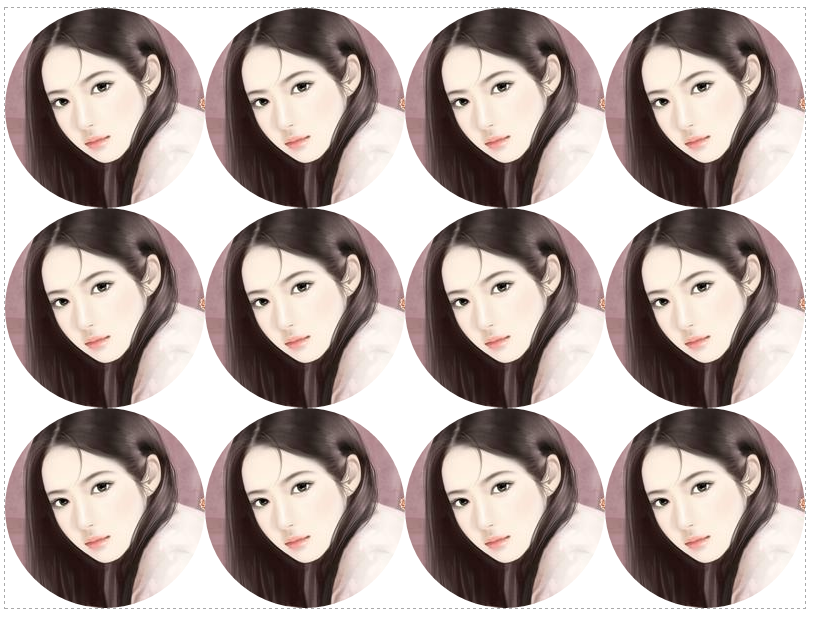接着上文[js高手之路] html5 canvas系列教程 - 文本样式(strokeText,fillText,measureText,textAlign,textBaseline)继续,本文介绍的内容是canvas开发,特别是游戏中,比较常用的内容:图片处理。在游戏中的资源大多数都是加载图片.
一、canvas怎么加载图片?
canvas提供3种图片加载的API调用方式.
drawImage( image, dx, dy )
drawImage( image, dx, dy, dw, dh )
drawImage( image, sx, sy, sw, sh, dx, dy, dw, dh )
image:就是图片对象, 这个图片对象可以是动态创建出来的,也可以是页面上已经存在的图片元素
dx, dy: 就是图片需要加载到canvas上的坐标位置
dw,dh:如果加载之后的图片尺寸不对,可以通过这两个参数,调整宽度与高度
sx,sy,sw,sh: s就是source的意思,这四个参数是第三种调用方式特有的, 第三种调用方式就是允许裁剪图片的某部分,然后在加载到canvas画布上.
1,动态创建图片
1 <meta charset='utf-8' /> 2 <style> 3 #canvas{ 4 border:1px dashed #aaa; 5 } 6 </style> 7 <script> 8 window.onload = function(){ 9 var oCanvas = document.querySelector( "#canvas" ), 10 oGc = oCanvas.getContext( '2d' ); 11 12 var oImg = new Image(); 13 oImg.src = './img/mv.jpg'; 14 oImg.onload = function(){ 15 oGc.drawImage( oImg, 100, 100 ); 16 } 17 } 18 </script> 19 </head> 20 <body> 21 <canvas id="canvas" width="500" height="400"></canvas> 22 </body>
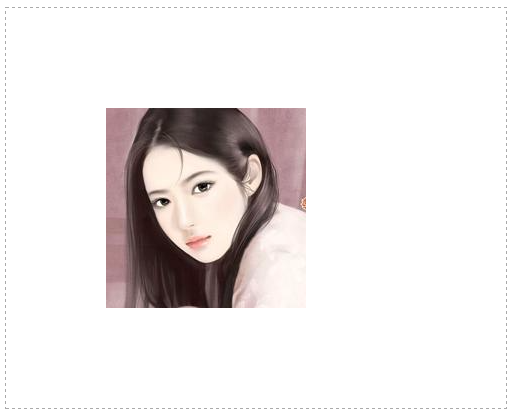
对于动态创建的图片对象,一定要用onload把这张图片加载完成之后,才能渲染在canvas上,否则是不会渲染的.
2,把页面上已经存在的图片加载进来
1 <meta charset='utf-8' /> 2 <style> 3 #canvas{ 4 border:1px dashed #aaa; 5 } 6 </style> 7 <script> 8 window.onload = function(){ 9 var oCanvas = document.querySelector( "#canvas" ), 10 oGc = oCanvas.getContext( '2d' ), 11 oImg = document.querySelector( "img" ); 12 oGc.drawImage( oImg, 100, 100 ); 13 } 14 </script> 15 </head> 16 <body> 17 <canvas id="canvas" width="500" height="400"></canvas> 18 <img src="./img/mv.jpg" alt=""> 19 </body>
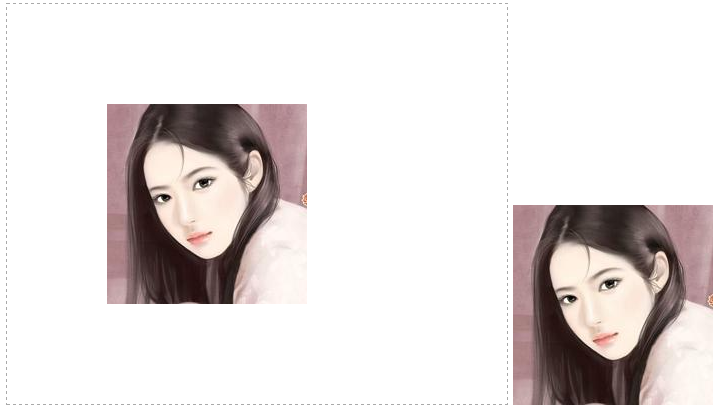
页面上已经存在的图片,是不需要加载的,因为他已经加载出来了,用选择器直接获取就可以加载到canvas中.
3,调整图片大小
1 var oCanvas = document.querySelector( "#canvas" ), 2 oGc = oCanvas.getContext( '2d' ), 3 oImg = document.querySelector( "img" ); 4 oGc.drawImage( oImg, 100, 100, 100, 100 );
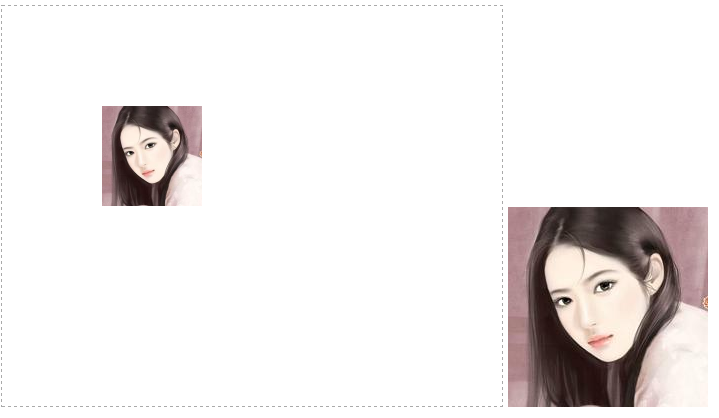
这张图片的原始尺寸是200x200,加载到canvas中,把他调整成100x100
如果是动态创建的图片,也没有问题
1 var oCanvas = document.querySelector( "#canvas" ), 2 oGc = oCanvas.getContext( '2d' ); 3 4 var oImg = new Image(); 5 oImg.src = './img/mv.jpg'; 6 oImg.onload = function(){ 7 oGc.drawImage( oImg, 100, 100, 100, 100 ); 8 }
4,裁剪某部分图片,再渲染到canvas上面
1 <meta charset='utf-8' /> 2 <style> 3 #canvas{ 4 border:1px dashed #aaa; 5 } 6 </style> 7 <script> 8 window.onload = function(){ 9 var oCanvas = document.querySelector( "#canvas" ), 10 oGc = oCanvas.getContext( '2d' ); 11 12 var oImg = new Image(); 13 oImg.src = './img/mv.jpg'; 14 oImg.onload = function(){ 15 oGc.drawImage( oImg, 20, 20, 100, 100, 100, 100, 100, 100 ); 16 } 17 } 18 </script> 19 </head> 20 <body> 21 <canvas id="canvas" width="500" height="400"></canvas> 22 </body>
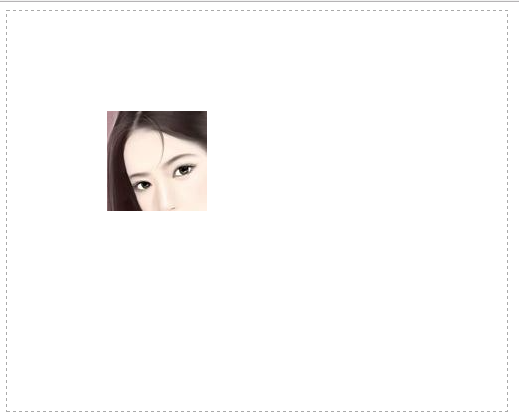
从原图的20, 20这个位置,裁剪出100 x 100这个区域,再渲染到canvas.
二、图片的平铺
css的background有平铺样式background-repeat,他有4个值( no-repeat【不平铺】, repeat-x【水平平铺】,repeat-y【垂直平铺】,repeat【水平和垂直两个方向都平铺】)。
canvas跟这个是类似的,用法:
var pattern = cxt.createPattern( image, type )
cxt.fillStyle = pattern
cxt.fillRect()
image就是图片对象,type就是平铺样式( no-repeat, repeat-x, repeat-y, repeat ).
fillStyle可以给它赋3种值:颜色、图案、渐变色。颜色在之前已经使用过很多次了.
1 <meta charset='utf-8' /> 2 <style> 3 #canvas{ 4 border:1px dashed #aaa; 5 } 6 </style> 7 <script> 8 window.onload = function(){ 9 var oCanvas = document.querySelector( "#canvas" ), 10 oGc = oCanvas.getContext( '2d' ), 11 width = oCanvas.width, height = oCanvas.height; 12 13 var oImg = new Image(); 14 oImg.src = './img/mv.jpg'; 15 oImg.onload = function(){ 16 var pattern = oGc.createPattern( oImg, 'repeat' ); 17 oGc.fillStyle = pattern; 18 oGc.fillRect( 0, 0, width, height ); 19 } 20 } 21 </script> 22 </head> 23 <body> 24 <canvas id="canvas" width="800" height="600"></canvas> 25 </body>
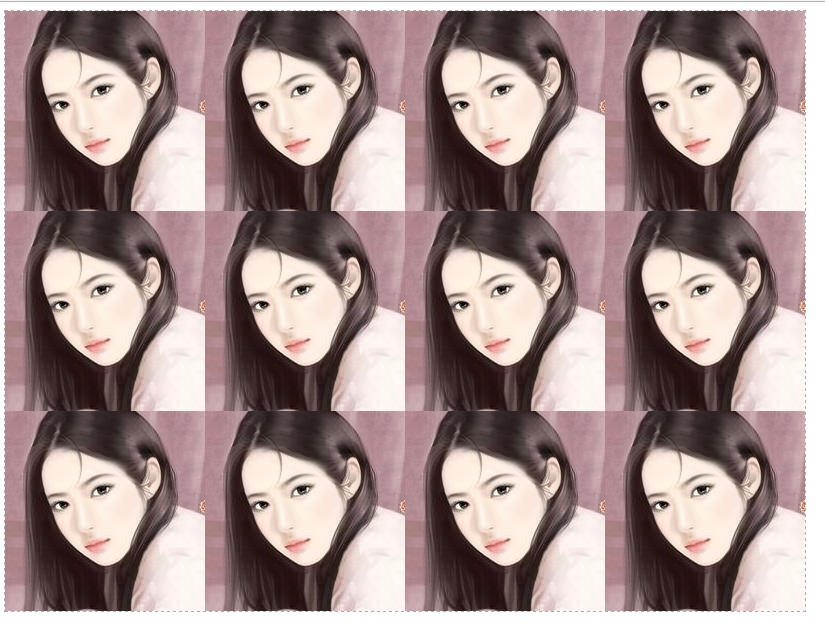
repeat-x:
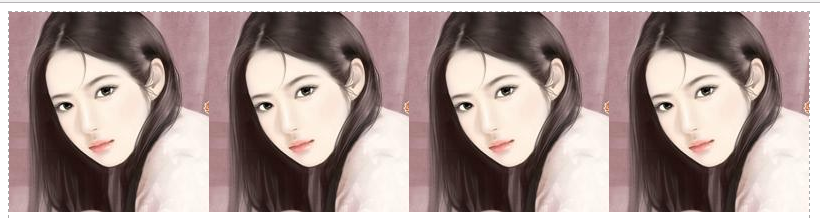
repeat-y
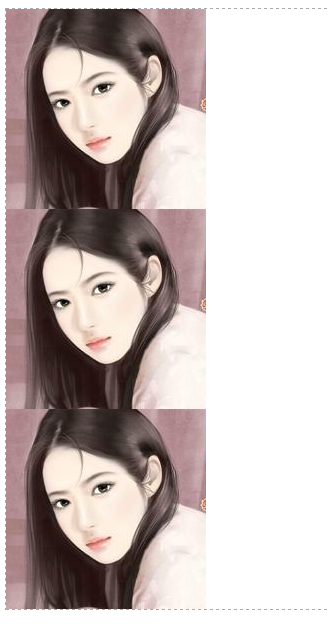
no-repeat:
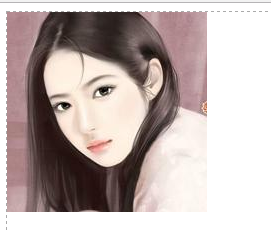
用canvas填充canvas:
创建一个新的canvas,200,height:200, 然后再创建一个原心100, 100,半径100的圆,用这个圆作为填充样式填充到canvas.
1 <meta charset='utf-8' /> 2 <style> 3 #canvas{ 4 border:1px dashed #aaa; 5 } 6 </style> 7 <script> 8 window.onload = function(){ 9 var oCanvas = document.querySelector( "#canvas" ), 10 oGc = oCanvas.getContext( '2d' ), 11 width = oCanvas.width, height = oCanvas.height; 12 13 var oNewCanvas = document.createElement( "canvas" ); 14 oNewCanvas.width = 200, 15 oNewCanvas.height = 200, 16 oNewGc = oNewCanvas.getContext( '2d' ); 17 oNewGc.beginPath(); 18 oNewGc.fillStyle = '#09f'; 19 oNewGc.arc( 100, 100, 100, 0, 360 * Math.PI / 180, false ); 20 oNewGc.closePath(); 21 oNewGc.fill(); 22 23 var pattern = oGc.createPattern( oNewCanvas, 'repeat' ); 24 oGc.fillStyle = pattern; 25 oGc.fillRect( 0, 0, width, height ); 26 } 27 </script> 28 </head> 29 <body> 30 <canvas id="canvas" width="800" height="600"></canvas> 31 </body>
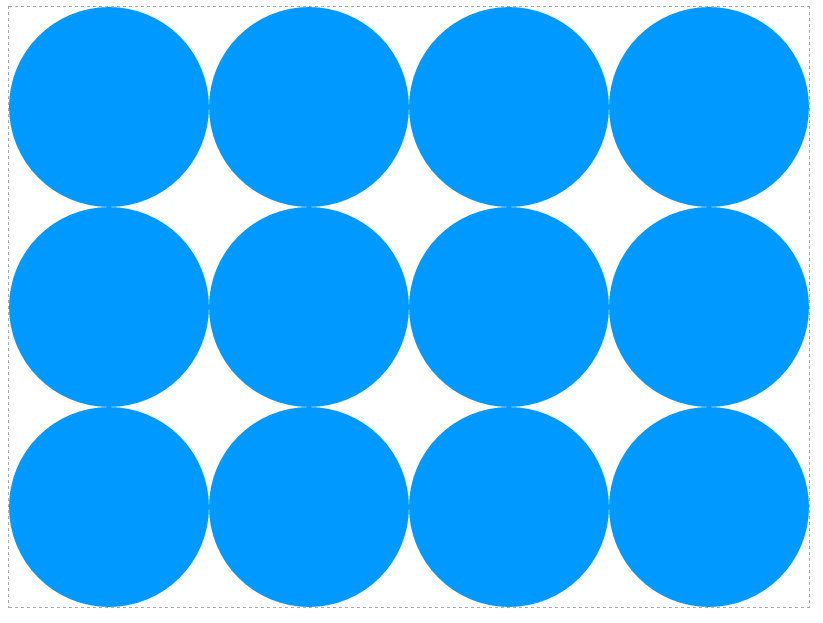
三、切割图片clip
用法:
cxt.clip()
步骤:
1,绘制剪切区域
2,调用裁剪方法clip
3,加载被剪切的素材(图片或者图形等)
1 <meta charset='utf-8' /> 2 <style> 3 #canvas{ 4 border:1px dashed #aaa; 5 } 6 </style> 7 <script> 8 window.onload = function(){ 9 var oCanvas = document.querySelector( "#canvas" ), 10 oGc = oCanvas.getContext( '2d' ), 11 width = oCanvas.width, height = oCanvas.height; 12 13 oGc.beginPath(); 14 oGc.arc( 200, 200, 100, 0, 360 * Math.PI / 180, false ); 15 oGc.closePath(); 16 17 oGc.clip(); 18 19 var oImg = new Image(); 20 oImg.src = './img/mv.jpg'; 21 oImg.onload = function(){ 22 oGc.drawImage( oImg, 100, 100 ); 23 } 24 } 25 </script> 26 </head> 27 <body> 28 <canvas id="canvas" width="800" height="600"></canvas> 29 </body>
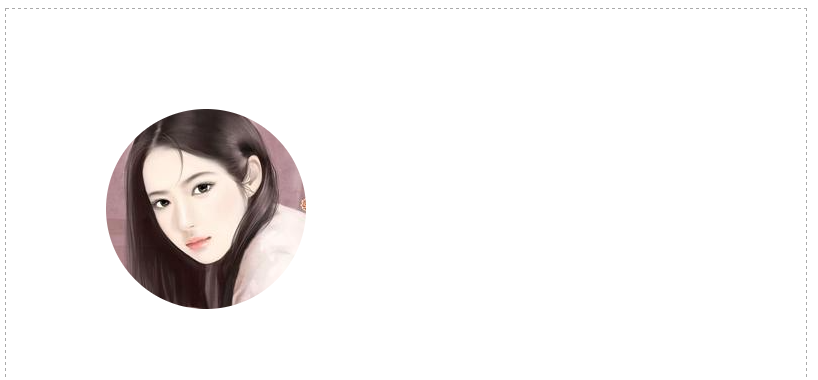
裁剪的区域坐标还是相对canvas.
矩形裁剪:
1 <meta charset='utf-8' /> 2 <style> 3 #canvas{ 4 border:1px dashed #aaa; 5 } 6 </style> 7 <script> 8 window.onload = function(){ 9 var oCanvas = document.querySelector( "#canvas" ), 10 oGc = oCanvas.getContext( '2d' ), 11 width = oCanvas.width, height = oCanvas.height; 12 13 oGc.beginPath(); 14 oGc.rect( 10, 10, 150, 150 ) 15 oGc.closePath(); 16 17 oGc.clip(); 18 19 var oImg = new Image(); 20 oImg.src = './img/mv.jpg'; 21 oImg.onload = function(){ 22 oGc.drawImage( oImg, 0, 0 ); 23 } 24 } 25 </script> 26 </head> 27 <body> 28 <canvas id="canvas" width="800" height="600"></canvas> 29 </body>
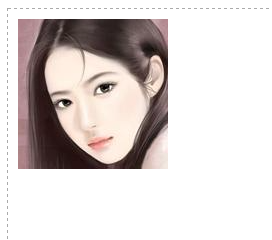
用canvas裁剪的图案,填充canvas
1 <meta charset='utf-8' /> 2 <style> 3 #canvas { 4 border: 1px dashed #aaa; 5 } 6 </style> 7 <script> 8 window.onload = function () { 9 var oCanvas = document.querySelector("#canvas"), 10 oGc = oCanvas.getContext('2d'), 11 width = oCanvas.width, height = oCanvas.height; 12 13 var oNewCanvas = document.createElement( "canvas" ); 14 oNewCanvas.width = 200, 15 oNewCanvas.height = 200, 16 oNewGc = oNewCanvas.getContext( '2d' ); 17 18 oNewGc.beginPath(); 19 oNewGc.arc(100, 100, 100, 0, 360 * Math.PI / 180, false); 20 oNewGc.closePath(); 21 22 oNewGc.clip(); 23 24 var oImg = new Image(); 25 oImg.src = './img/mv.jpg'; 26 oImg.onload = function () { //这个一个异步加载,一定要把填充放在图片完成之后额 27 oNewGc.drawImage(oImg, 0, 0); 28 var pattern = oGc.createPattern( oNewCanvas, 'repeat' ); 29 oGc.fillStyle = pattern; 30 oGc.fillRect( 0, 0, width, height ); 31 } 32 } 33 34 </script> 35 </head> 36 37 <body> 38 <canvas id="canvas" width="800" height="600"></canvas> 39 </body>